كيفية إنشاء ورقة عمل مكررة في إكسيل؟
في Excel، إذا كنت تريد إنشاء ورقة مكررة، أي إنشاء نسخة من الورقة في نفس المصنف، فيمكنك استخدام طريقتين مختلفتين.
- السحب والإفلات باستخدام الماوس.
- إنشاء نسخة مكررة مع النسخ والنقل
في هذا البرنامج التعليمي، سننظر في كلا الطريقتين.
قم بالسحب والإفلات لإنشاء ورقة مكررة
- أولاً، قم بتنشيط الورقة التي تريد إنشاء نسخة لها.
- الآن اضغط على مفتاح Ctrl.
- بعد ذلك، اضغط باستمرار على مفتاح Ctrl، وانقر فوق علامة تبويب الورقة.
- في النهاية، اسحب الورقة وأفلتها في موقع جديد في علامات تبويب الأوراق.
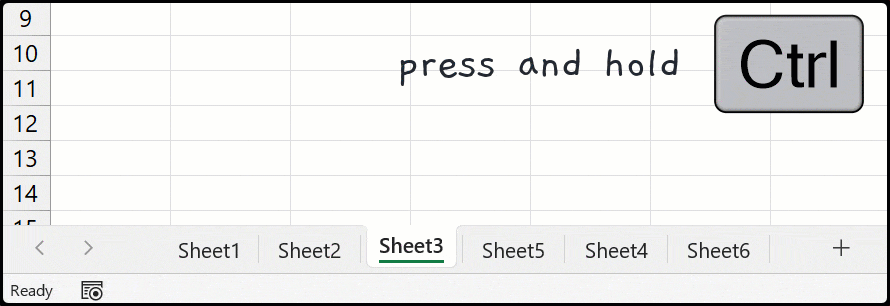
يقوم بإنشاء ورقة مكررة من الورقة، والتي تنزلق وتنخفض.
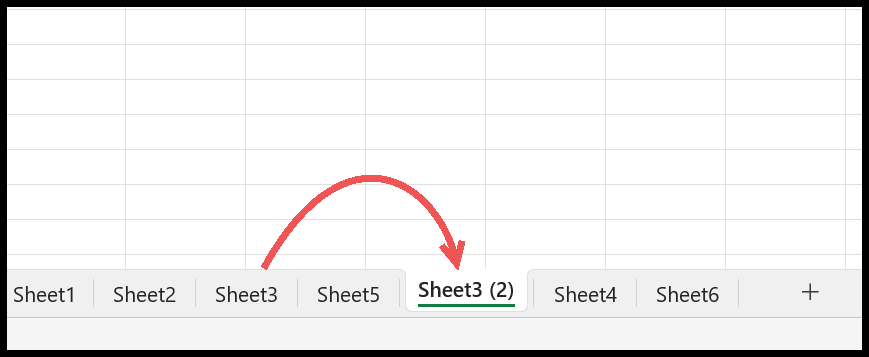
يمكنك أن ترى في المثال أعلاه؛ لديك ورقة مكررة جديدة من “الورقة 3” تحتوي على (2) بالاسم الأصلي.
استخدم النسخ والنقل لإنشاء نسخة مكررة من الورقة
عند النقر بزر الماوس الأيمن فوق علامة تبويب الورقة، يمكنك رؤية خيارات “نقل أو نسخ” هناك. يسمح لك هذا الخيار بنسخ الورقة إلى مصنف جديد أو إلى مصنف موجود مفتوح.
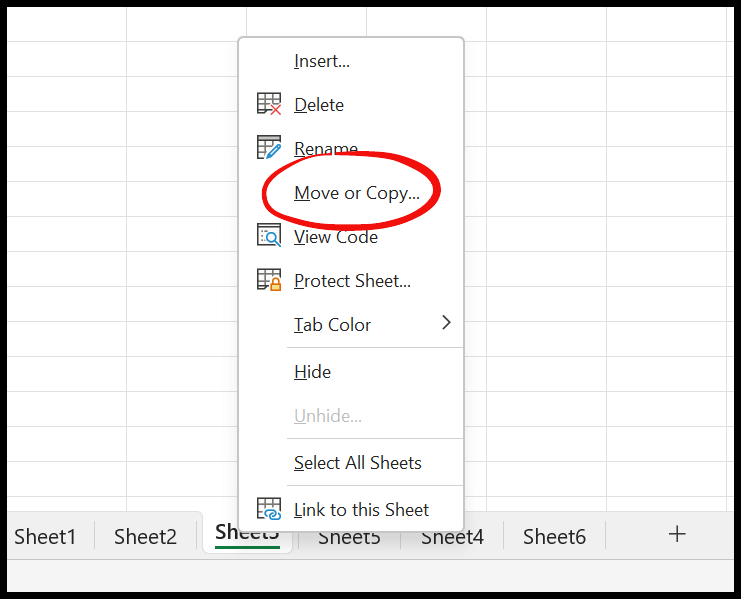
ولكن باستخدام نفس الخيار، يمكنك إنشاء نسخة ورقة مكررة في نفس المصنف. عند النقر فوق الخيار، سيظهر مربع حوار لتحديد الوجهة لنسخ الورقة.
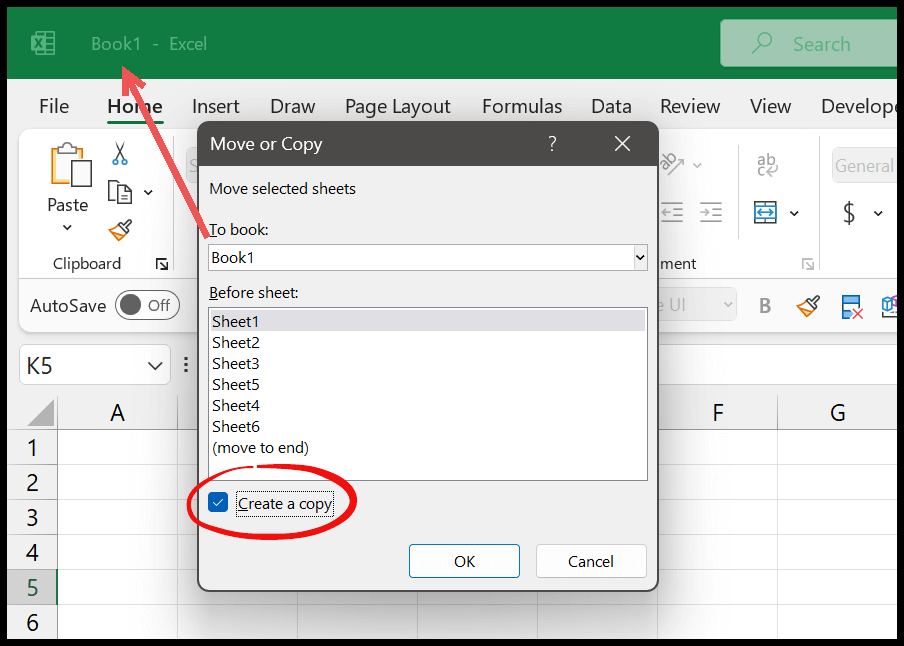
في مربع الحوار نقل أو نسخ، حدد مربع “إنشاء نسخة” وتأكد من أن لديك نفس اسم المصنف في “للحجز:”. في النهاية، انقر فوق “موافق” لإنشاء نسخة مكررة.
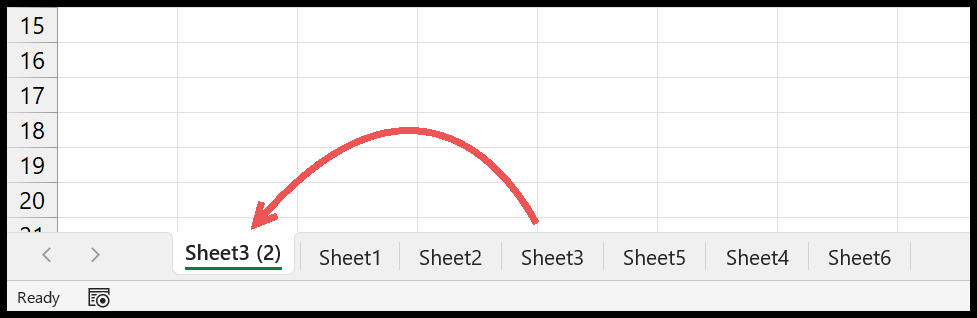
يمكنك اختيار الموضع لإضافة الورقة المكررة في مربع الحوار هذا.
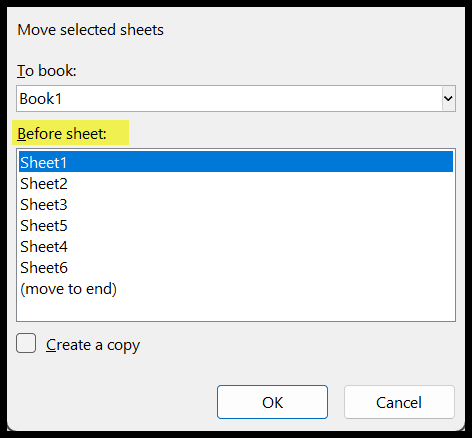
ملحوظة: من بين الطريقتين، الطريقة الأولى سريعة وسهلة. ولكن يمكنك استخدام أي منها وفقًا لتفضيلاتك.
أساسيات إكسل / جدول بيانات إكسل
المزيد من الدروس
- حذف ورقة (ورقة عمل) في Excel
- قم بإنشاء ارتباط تشعبي (رابط) إلى جدول بيانات آخر
- قفل ورقة (ورقة عمل) في Excel
- قم بتحديث ورقة (جدول بيانات) في Excel
- فتح ورقة بكلمة مرور (بدون كلمة مرور)